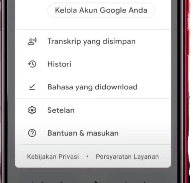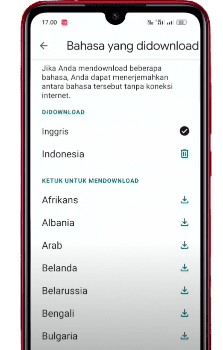Cara Menggunakan Google Terjemah dalam Mode Offline – Google Terjemah adalah salah satu aplikasi terjemahan online yang paling populer di dunia. Namun, ketika jaringan internet mati atau dalam keadaan offline, aplikasi Google Terjemah tidak dapat digunakan. Tapi jangan khawatir, ada cara untuk menggunakan Google Terjemah dalam mode offline. Dalam artikel ini, kita akan membahas cara menggunakan Google Terjemah dalam mode offline dengan mudah.
Langkah-langkah Menggunakan Google Terjemah dalam Mode Offline
Berikut adalah langkah-langkah untuk menggunakan Google Terjemah dalam mode offline:
Langkah 1: Login ke Akun Google
Pastikan Anda sudah login menggunakan akun Google di Google Terjemah. Jika belum, silakan login terlebih dahulu.
Langkah 2: Download Bahasa yang Akan Diterjemahkan
Untuk bisa menterjemahkan bahasa dalam mode offline, terlebih dahulu kita harus mendownload bahasa yang akan diterjemahkan. Caranya sangat mudah, yaitu dengan mengikuti langkah-langkah berikut:
- Klik icon akun yang ada di bagian atas sebelah kanan
- Pilih “bahasa yang didownload”
- Klik untuk bahasa yang akan digunakan secara offline
- Pilih untuk mendownload
- Gunakan jaringan Wifi atau jaringan seluler untuk mengunduh
Langkah 3: Gunakan Google Terjemah dalam Mode Offline
Setelah bahasa yang ingin diterjemahkan sudah di-download, maka selanjutnya kita bisa menggunakan Google Terjemah dalam mode offline dengan mudah. Berikut adalah langkah-langkahnya:
- Buka Google Terjemah
- Pilih bahasa yang ingin diterjemahkan
- Ketik kata atau kalimat yang ingin diterjemahkan
- Tekan tombol terjemahkan
Bagaimana cara menghapus bahasa yang sudah di-download?
Untuk menghapus bahasa yang sudah di-download, silakan ikuti langkah-langkah berikut:
- Buka aplikasi Google Terjemah
- Klik ikon “Downloaded” di bawah pilihan bahasa
- Tekan dan tahan bahasa yang ingin dihapus
- Pilih “Delete”
Kesimpulan
Dalam artikel ini, kita telah membahas cara menggunakan Google Terjemah dalam mode offline dengan mudah. Dengan mengikuti langkah-langkah yang telah dijelaskan di atas, Anda dapat dengan mudah menterjemahkan bahasa dalam mode offline menggunakan aplikasi Google Terjemah.
FAQs
Apakah semua bahasa tersedia dalam mode offline di Google Terjemah?
Tidak, hanya beberapa bahasa yang tersedia dalam mode offline di Google Terjemah.
Apakah perlu membayar untuk menggunakan Google Terjemah dalam mode offline?
Tidak, penggunaan Google Terjemah dalam mode offline gratis.
Apakah terjemahan dalam mode offline sama akurasinya dengan terjemahan online?
Tidak selalu, terjemahan dalam mode offline cenderung memiliki tingkat akurasi yang lebih rendah dibandingkan dengan terjemahan online.
Apakah bisa mendownload semua bahasa yang tersedia di Google Terjemah?
Ya, Anda bisa mendownload semua bahasa yang tersedia di Google Terjemah untuk digunakan dalam mode offline. Namun, pastikan bahwa perangkat Anda memiliki ruang penyimpanan yang